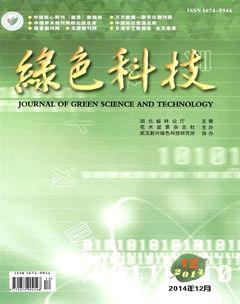用AutoCAD軟件繪制家裝圖紙時的常見問題解析
湯菲+柯于鍇
摘要:采用AutoCAD軟件繪制了家裝圖紙,對其中常見的問題提供了相應的解決辦法,并給出了制圖和出圖時的操作注意事項。
關鍵詞:AutoCAD;家裝;制圖;解析
中圖分類號:TU241.39
文獻標識碼:A文章編號:1674-9944(2014)12-0218-02
1引言
AutoCAD軟件主要用于進行二維繪圖、詳細繪制、設計文檔和基本三維的設計。該軟件能為制造業、工程建設行業、基礎設施業以及傳媒娛樂業提供快速的數字化設計,現已經成為國際上最為流行的計算機輔助繪圖工具之一,被廣泛應用于土木建筑、裝飾裝潢、城市規劃、園林設計、電子電路、機械設計、服裝鞋帽、航空航天、輕工化工等諸多領域。
AutoCAD軟件使用的專業領域的廣泛性,也使它在用于某一具體專業領域的深入應用時缺乏針對性和專門性。作為一款廣泛意義上的制圖軟件,它的界面及操作命令等等都是適用于繪制各個專業領域的圖紙的。不少人在最初的軟件學習過程中是按照如何使用AutoCAD軟件來進行學習的,而沒有側重針對具體專業的制圖應用要點來學習軟件的使用,常常會出現雖然學了AutoCAD軟件,但是卻不會用它來繪制一套完整的專業性圖紙的情況。本文結合初學者在AutoCAD軟件的學習與家裝制圖應用之間在銜接上存在的常見問題作出如下的整理和解析。
2常見問題解析
以一套家裝工程的設計圖紙為例,常規的制圖順序是:先完成平面類圖紙,如原始戶型圖、平面布置圖、天花吊頂圖、開關插座圖,等;再去完成立面類圖紙,如各類型裝飾墻面的立面設計詳圖、家具設計詳圖,等;最后還要完成施工構造的詳圖以及大樣、節點圖,等等。在這個過程中,如何使用AutoCAD軟件準確有效地完成圖紙的設計及設計表達至關重要。其核心是抓好兩個問題:①嚴格按照建筑及建筑裝飾的制圖規范來畫圖;②在用AutoCAD軟件繪圖時養成好的繪圖習慣,為圖紙完成后的打印輸出做好準備。下面按照畫圖的順序來依次解析常見的問題。
2.1裝飾圖紙上的常見問題解析
問題一:門洞尺寸的變化。在建筑圖紙中,室內一般性門洞的寬度尺寸是900mm,但是在裝飾工程中,一套門是由門套和門扇兩部分組成,其中一扇門的標準寬度是800mm,這樣就出現了圖紙和實際有100mm的誤差,為了確保后期立面類圖紙在設計數據上的準確性,在家裝工程的圖紙的繪制時,需要將門洞的尺寸按照家庭裝修工程時的實際尺寸來繪制,所以這個地方需要強調:在家裝類圖紙上,如沒有特殊情況,門洞的寬度尺寸應繪制為800mm。
問題二:地面材料的填充不能隨意。在完成平面布置圖或者地面材料的鋪貼示意圖時,初學者在進行地材填充時總是根據個人喜好,隨意填充。在這個問題上也必須強調:地面材質的繪制必須嚴格按照鋪貼的材料的尺寸規格和基本樣式去進行繪制。點開AutoCAD里的填充命令,圖案填充界面里的圖案命令點開,里面會顯示其他預定義圖塊,其中圖款ANGLE是在裝飾制圖中常用于廚房、衛生間及陽臺地面的地材填充圖塊。在家裝工程中,廚房、衛生間和陽臺除特殊設計外,一般都是鋪貼的300mm×300mm地磚,所以在使用ANGLE圖案填充這幾處地面材質時,它的比例參數應設為45,按這一比例填充出來的地材規格是最接近實際300mm×300mm地磚。當然也可以自己通過線條陣列的方式畫出標準的300mm×300mm的地材尺寸規格。
除此之外,地板的常用填充圖案是DOLMIT,其比例多設為15,因為實木地板的寬度規格一般是120mm或者150mm,這一比例也比較接近這一寬度數值,當然也可以將比例參數調整得更精確些,這個可以自己試試。
問題三:天花布置圖的前期整理。在繪制天花布置圖時,必須先完成平面布置圖的繪制,結合平面設計所形成的空間形態去完成天花吊頂的造型設計。在著手繪制天花布置圖時,首先將已完成的平面布置圖復制一個,將其中的非固定的、不及頂的家具、造型全部刪除掉,并將圖紙上的門也全部刪除掉,在門洞上依墻線的方向依次補上兩條線,且不要漏掉對入戶大門及陽臺門的整理。通過這樣的修改后,圖紙就基本符合繼續完成天花設計及制圖的形態了,可以在此圖基礎上來完成天花布置圖的繪制。
在天花布置圖的繪制時還應注意以下幾點:①泛光燈帶用虛線表示;②要標出各個造型部位的高度以及施工尺寸;③廚房和衛生間多為300mm×300mm的鋁扣板吊頂,在繪制時注意按尺寸規格繪制;④不要漏掉陽臺的布燈等。
問題四:立面圖的視點及圖紙上的方位。在繪制圖紙時,在平面布置圖上一個房間的四個面總有一個面在圖紙的下方,如果要對這個面進行立面設計,就要將這個面對應的AutoCAD的平面部分復制后,旋轉180°,再在立面詳圖中作為俯視圖來使用,否則畫出來的立面設計樣式將和實際空間中的布局位置正好是相反的。這是初學者在進行圖紙轉換時最常見的問題。
問題五:標注尺寸的設置。標注尺寸的樣式要采用建筑標記樣式。在AutoCAD軟件的菜單欄里格式欄里找到“標注樣式”點進去進行編輯:點修改進到修改標準樣式界面,將符號和箭頭里的第一項、第二個以及引線都選為建筑標記。將箭頭大小、文字高度,從尺寸線偏移距離調整到一個合適圖紙的尺寸大小;將主單位精確到個位;還要將尺寸線、尺寸界線和文字的顏色統一成一種顏色,以便打印時線條顏色的粗細保持一致。
2.2便捷命令的使用解析
便捷命令一:延長或者縮短。將某一個部位或者線段要進行延長或者縮短到某一個點或者某一個距離時,可以將需要進行延長或者縮短的部位用鼠標從下往上框選出來,接著敲鍵盤S,回車,點中需要移動的端點就可以延長或縮短了。需要設置延長和縮短的參數時就直接輸參數,需要延長或縮短到相應點時,直接捕捉相應點就可以了。
便捷命令二:房間面積及周長的計算。簡便的操作是:AA,回車,然后將需要計算面積的房間,將其內墻的邊線端點逐個用鼠標捕捉,最后回到第一個捕捉點后再次敲回車,在AutoCAD軟件下方的信息欄里就會顯示出所測量房間的面積和周長數值。
除此之外AutoCAD還有很多的快捷命令,在學習過程中可以多記多使用,這樣可以有效地提供制圖的速度。
2.3打印及出圖解析
圖紙的繪制,最終的整體效果是離不開打印出圖的。要想出圖效果好首先需要養成一個良好的制圖習慣。制圖是要通過線條粗細來體現圖紙的層次的,AutoCAD軟件在打印時是利用線條的顏色來設置線條寬度的,所以在繪制圖紙時就要養成好的繪圖習慣,將圖形中的線條依據其內容形態給其設置統一的顏色。比如說:在繪制一套家裝圖紙時,將所有的墻線統一成一種顏色;將家具的輪廓線統一成一種顏色,家具的內部裝飾線條、構造線條等統一成一種顏色,植物配飾等統一成一種顏色,尺寸及文字統一成一種顏色,所有的輔助線條統一成一種顏色,等。這樣在進行AutoCAD的打印設置時就簡單方便多了。
打印時,點開菜單欄文件里的打印,首先在打印機/繪圖儀名稱里選好打印機,然后將打印樣式表的卷簾點開點最下面的新建,依次點擊:創建新的打印樣式表→下一步→給文件名命名→下一步→勾選對當前圖形使用打印樣式表→完成。這時,打印樣式表卷簾后面的按鈕就變成可點擊狀態了,點進去來到打印樣式表編輯器界面。在打印樣式表編輯器里的格式視圖里將所有的顏色全選,然后將特性里的顏色改為黑色,線寬設置為一個可共用常數,一般可以設為0.25,再將圖紙中需要打印粗的或者細的線條的顏色逐個選出來在線寬里逐個調整它們的線條寬度的參數,全部設置完成后點保存并關閉,再回到打印界面繼續編輯其他打印參數。只有這樣才能使我們在進行圖紙打印時讓圖紙輸出后符合建筑制圖的線條粗細變化要求。
3結語
AutoCAD軟件是非常實用的制圖軟件,但是如何針對家裝圖紙的繪制進行有效的使用是需要大家多進行經驗交流的。本文只是針對初學者常見的問題進行了簡單解析,希望能夠對大家有所幫助。endprint